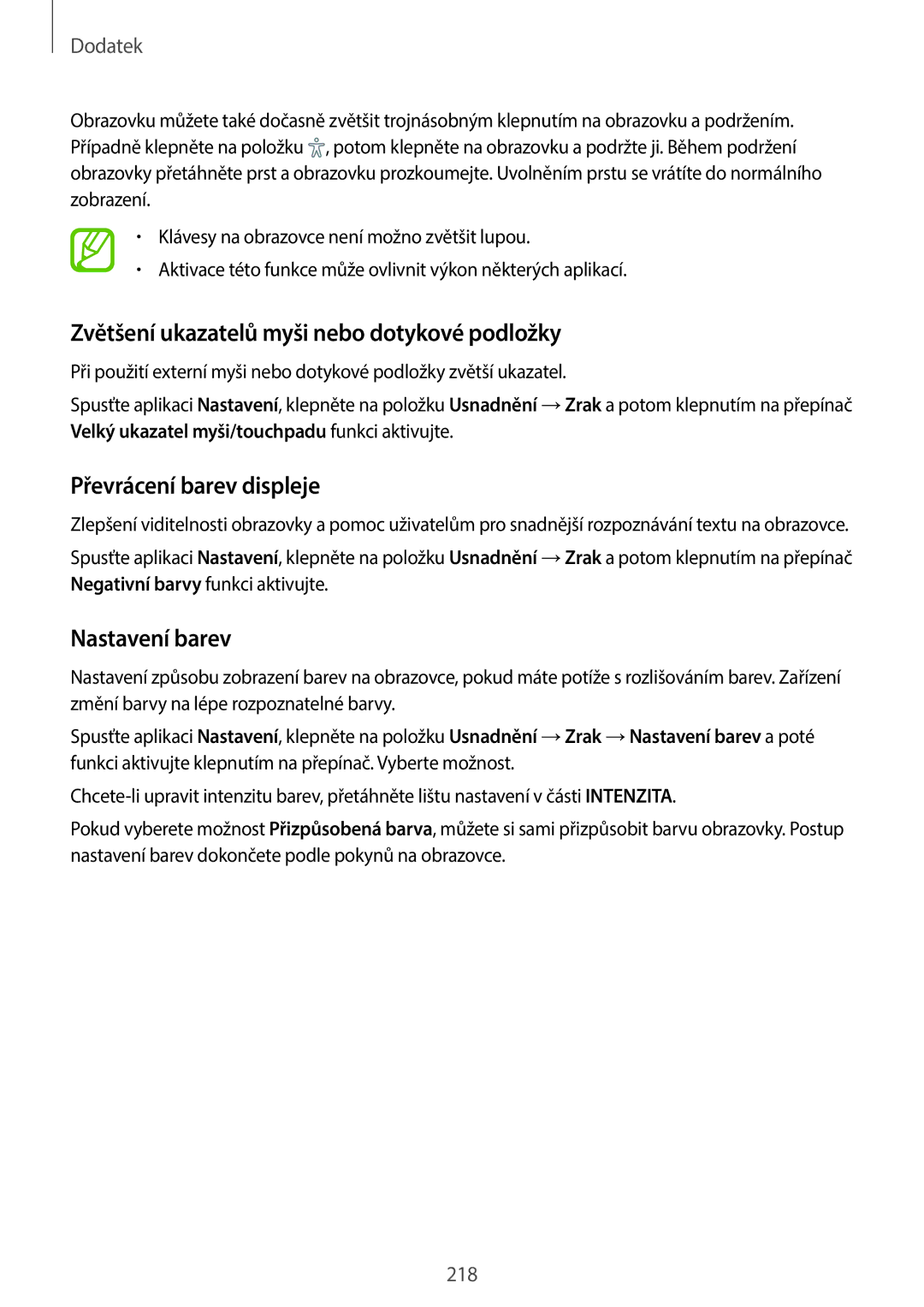Dodatek
Obrazovku můžete také dočasně zvětšit trojnásobným klepnutím na obrazovku a podržením. Případně klepněte na položku ![]() , potom klepněte na obrazovku a podržte ji. Během podržení obrazovky přetáhněte prst a obrazovku prozkoumejte. Uvolněním prstu se vrátíte do normálního zobrazení.
, potom klepněte na obrazovku a podržte ji. Během podržení obrazovky přetáhněte prst a obrazovku prozkoumejte. Uvolněním prstu se vrátíte do normálního zobrazení.
•Klávesy na obrazovce není možno zvětšit lupou.
•Aktivace této funkce může ovlivnit výkon některých aplikací.
Zvětšení ukazatelů myši nebo dotykové podložky
Při použití externí myši nebo dotykové podložky zvětší ukazatel.
Spusťte aplikaci Nastavení, klepněte na položku Usnadnění →Zrak a potom klepnutím na přepínač Velký ukazatel myši/touchpadu funkci aktivujte.
Převrácení barev displeje
Zlepšení viditelnosti obrazovky a pomoc uživatelům pro snadnější rozpoznávání textu na obrazovce.
Spusťte aplikaci Nastavení, klepněte na položku Usnadnění →Zrak a potom klepnutím na přepínač Negativní barvy funkci aktivujte.
Nastavení barev
Nastavení způsobu zobrazení barev na obrazovce, pokud máte potíže s rozlišováním barev. Zařízení změní barvy na lépe rozpoznatelné barvy.
Spusťte aplikaci Nastavení, klepněte na položku Usnadnění →Zrak →Nastavení barev a poté funkci aktivujte klepnutím na přepínač. Vyberte možnost.
Pokud vyberete možnost Přizpůsobená barva, můžete si sami přizpůsobit barvu obrazovky. Postup nastavení barev dokončete podle pokynů na obrazovce.
218